
Comment résoudre les problèmes de Math Notes dans iPadOS 18 ? : Guide complet
Aug 13, 2025 • Déposé à: Solution de Réparation de Téléphone •Des solutions éprouvées
Dans iPadOS 18 Beta, Notes Mathématiques sont essentiels pour la productivité. En effet, ils incluent des outils comme des calculatrices et des fonctionnalités de prise de notes. Ces outils sont généralement conçus pour un usage éducatif et professionnel. Cependant, vez-vous déjà rencontré des dysfonctionnements qui vous empêchent d'utiliser ces outils ?
Les problèmes courants incluent des erreurs de synchronisation entre appareils. De même que des plantages inattendus de l'application. Ces deux situations peuvent perturber le flux de travail et la productivité. Il est essentiel de rapidement résoudre ces problèmes afin de maintenir la fiabilité et la fonctionnalité des applications de Notes Mathématiques et de calculatrice sur votre iPad.

Cet article propose des solutions efficaces pour résoudre les problèmes de Notes Mathématiques dans iPadOS 18 Beta de manière exhaustive. Restez avec nous pour un guide étape par étape qui vous aidera à surmonter ces défis.
- Partie 1. Comprendre les fonctionnalités de Notes Mathématiques dans iPadOS 18 Beta
- Partie 2. Accéder et utiliser Apple Notes Mathématiques
- Partie 3. Résoudre les problèmes de Notes Mathématiques dans iPadOS 18 Beta
- Partie 4. L'incorporation de Wondershare Wondershare Dr.Fone pour l'optimisation de l'iPad

Partie 1. Comprendre les fonctionnalités de Notes Mathématiques dans iPadOS 18 Beta
iPadOS 18 Beta Notes Mathématiques propose une suite complète d'outils adaptés aux besoins éducatifs et professionnels. Ses principales fonctionnalités incluent des calculatrices avancées. Celles-ci sont capables de traiter des calculs complexes dans l'application native Notes. Cette intégration permet aux utilisateurs de passer facilement de la prise de notes aux calculs. Cela améliore ainsi la productivité en combinant des outils essentiels sur une seule plateforme.
Comment Notes Mathématiques s'intègre avec l'Apple Pencil ?
Notes Mathématiques exploite les capacités avancées de l'iPad, en particulier grâce à son intégration avec l'Apple Pencil. Cette combinaison permet aux utilisateurs d'annoter clairement des équations. Ils peuvent également dessiner des graphiques et ajouter des notes manuscrites sur leurs documents numériques.
L'intégration avec l'Apple Pencil facilite donc l'utilisation de Notes Mathématiques. Cette fonctionnalité fait de l'iPad un outil idéal pour les étudiants, les enseignants et les professionnels. En effet, ils ont besoin de documenter et de visualiser des concepts mathématiques avec précision.
Les scénarios d’utilisation où Notes Mathématiques peut améliorer la productivité
Notes Mathématiques répond à une large gamme de scénarios d'utilisation :
- Éducation : Les étudiants peuvent résoudre des problèmes mathématiques. Ils peuvent également annoter des notes de cours avec des équations détaillées et créer des supports d'étude interactifs sur leurs iPads.
- Utilisation professionnelle : Les utilisateurs peuvent effectuer des calculs complexes et ajouter des notes aux graphiques. Ils ont aussi la possibilité de facilement rédiger des rapports. Cela rend leur travail plus rapide et précis.
- Collaboration : Les équipes peuvent travailler ensemble en temps réel sur des projets mathématiques. Ils peuvent partager des documents annotés et brainstormer de manière efficace. De ce fait, l'application favorise ainsi une productivité collaborative.
Notes Mathématiques dans iPadOS 18 Beta simplifie donc les flux de travail. Il stimule également la créativité et la collaboration. Il s’agit d’un outil essentiel pour les utilisateurs dans divers domaines.
Partie 2. Accéder et utiliser Apple Notes Mathématiques
iPadOS 18 Beta améliore la productivité en mathématiques. En fait, il est possède une fonctionnalité Notes Mathématiques intégrée. Celle-ci est conçue pour faciliter les calculs et la prise de notes sur votre iPad. Voici comment en tirer le meilleur parti :
Étape 1 : Tout d'abord, ouvrez l'application Notes sur votre iPad.

Étape 2 : Commencez une nouvelle note ou ouvrez-en une existante.
Étape 3 : Appuyez ensuite sur le bouton "+" ou sur l’icône de l'ellipse (...) et sélectionnez "Insérer depuis Math."

Étape 4 : Enfin, utilisez le clavier virtuel pour entrer des expressions mathématiques ou l’Apple Pencil pour écrire des équations à la main.
Quelques conseils pour maximiser l'utilisation de Notes Mathématiques
Utilisez les astuces ci-dessous pour améliorer vos flux de travail mathématiques avec Notes Mathématiques dans iPadOS 18 Beta. Ces conseils augmenteront votre productivité.
- Utilisez le support LaTeX. Utilisez le support LaTeX dans Notes Mathématiques pour entrer avec précision des symboles mathématiques complexes et des équations.
- Organisez vos notes efficacement. Structurez vos notes avec des titres, des en-têtes et des puces pour créer une documentation mathématique claire et bien organisée.
- Utilisez la fonctionnalité "Dessiner". Exploitez les outils de dessin pour esquisser des graphiques, des diagrammes et des illustrations directement sur vos notes, améliorant ainsi la représentation visuelle des concepts mathématiques.
Ces conseils vous aideront à tirer le meilleur parti de Notes Mathématiques, en améliorant l'efficacité et la clarté des tâches mathématiques sur votre iPad.
Comparaison avec d'autres applications de prise de notes et de calcul
Voici une comparaison des fonctionnalités de Notes Mathématiques dans iPadOS 18 Beta avec d'autres applications populaires de prise de notes et de calcul disponibles sur iPad :
| Les fonctionnalités/Les applications | iOS/iPadOS 18 Beta Notes Mathématiques | Dr.Fone | Notability | GoodNotes | PCalc | Calcbot |
| Intégration | Intégré à l'app Notes | Utilitaire autonome | Application autonome de prise de notes | Application autonome de prise de notes | Application autonome de calculatrice | Application autonome de calculatrice |
| Fonctionnalité des mathématiques | Calculatrices avancées, insertion d'équations | Outils de diagnostic et de dépannage | Support basique des équations | Support basique des équations | Scientifique avancée, personnalisable | Fonctions basiques de calculatrice |
| Fonctionnalités supplémentaires | Support LaTeX, Fonction Dessiner pour les diagrammes | Réparation des problèmes iOS, récupération de données | Enregistrement audio, annotation PDF | Annotation PDF, OCR | Dispositions personnalisables, thèmes | Thèmes personnalisables, historique |
Partie 3. La résolution des problèmes de Notes Mathématiques dans iPadOS 18 Beta
Les utilisateurs de Notes Mathématiques sur iPadOS 18 Beta peuvent rencontrer plusieurs problèmes courants qui affectent leur fonctionnalité. Voici un aperçu détaillé des problèmes courants liés à iOS/iPadOS 18 Beta Notes Mathématiques :
- Les erreurs de synchronisation entre les appareils : Difficulté à synchroniser les notes sur différents appareils.
- Les inexactitudes de calcul : Résultats incorrects ou erreurs dans les calculs mathématiques.
- Le plantage ou gel de l'application : L'application Notes Mathématiques devient non réactive ou se ferme de manière inattendue.
- La difficulté avec la reconnaissance de l'écriture manuscrite : Problèmes de reconnaissance de l'entrée de l'Apple Pencil dans Notes Mathématiques.
Le guide de dépannage étape par étape
Voici un guide concis pour résoudre les problèmes courants de Notes Mathématiques sur iPadOS 18 Beta. Ces étapes vous aideront à résoudre efficacement les problèmes de fonctionnalité rencontrés.
Solution 1 : Redémarrer l'iPad
Redémarrer votre appareil peut souvent résoudre des problèmes temporaires de logiciel affectant Notes Mathématiques. Suivez ces étapes pour redémarrer votre appareil :
Étape 1 : Appuyez sur le bouton d'alimentation jusqu'à ce que "Glisser pour éteindre" apparaisse.
Étape 2 : Faites glisser pour éteindre.

Étape 3 : Attendez quelques secondes, puis rallumez votre appareil en appuyant sur le bouton d'alimentation.

Solution 2 : Vérifier la compatibilité de la version iPadOS
Assurez-vous d'abord que votre appareil utilise une version compatible d’iPadOS 18 Beta pour que Notes Mathématiques fonctionne correctement. Suivez ces étapes pour vérifier et mettre à jour la version de votre iPadOS :
Étape 1 : Allez dans Réglages sur votre appareil.
Étape 2 : Appuyez sur Général, puis sélectionnez Mise à jour logicielle.

Étape 3 : S'il y a une mise à jour disponible, suivez les instructions à l'écran pour la télécharger et l'installer.
Solution 3 : Optimiser les paramètres de Notes Mathématiques pour Apple Pencil
Ajuster les paramètres de l'Apple Pencil peut améliorer la précision de l'écriture manuscrite et des annotations dans Notes Mathématiques. Suivez ces étapes pour optimiser les paramètres de l'Apple Pencil :
Étape 1 : Ouvrez l'application Réglages sur votre iPad.
Étape 2 : Appuyez sur Notes.
Étape 3 : Sélectionnez Apple Pencil et ajustez la sensibilité de la pression et les paramètres de rejet de la paume si nécessaire.

Solution 4 : Mettre à jour les applications sur iPad pour résoudre les conflits
Mettez à jour toutes les applications, y compris Notes Mathématiques et les applications associées. Cela évitera les problèmes de compatibilité. Suivez ces étapes pour mettre à jour les applications sur votre appareil :
Étape 1 : Ouvrez l'App Store sur votre appareil.
Étape 2 : Accédez à l'onglet Mises à jour.

Étape 3 : Appuyez sur Mettre à jour à côté des applications en attente pour les installer.
Solution 5 : Vérifier et stabiliser la connectivité Internet
Une connexion Internet stable est essentielle pour la synchronisation et la mise à jour de Notes Mathématiques et des autres applications. Suivez ces étapes pour vérifier et stabiliser votre connexion Internet :
Étape 1 : Ouvrez Réglages et accédez à Wi-Fi ou Cellulaire.
Étape 2 : Assurez-vous que vous êtes connecté à un réseau stable avec un signal fort.

Étape 3 : Si nécessaire, reconnectez ou dépannez votre connexion Internet.
En suivant ces étapes de manière systématique, vous pouvez résoudre les problèmes courants Vous pouvez également optimiser les performances d'iPadOS 18 Beta Notes Mathématiques sur votre appareil.
Partie 4. L'incorporation de Wondershare Dr.Fone pour l'optimisation de l'iPad
Wondershare Dr.Fone est un outil polyvalent. Il a été conçu pour améliorer votre iPad en résolvant les problèmes iOS. Que vous soyez confronté à des plantages d’applications, des ralentissements ou des contraintes de stockage, Dr.Fone offre des fonctionnalités robustes pour maintenir une fonctionnalité optimale de votre appareil et assurer une expérience utilisateur fluide.

Dr.Fone - Réparation du système (iOS)
Réparation des erreurs du système iOS sans perte de données.
- Réparez uniquement votre iOS à la normale, sans perte de données.
- Fixer divers problèmes de système iOS bloqué en mode de récupération, logo Apple blanc, écran noir, boucle au démarrage, etc.
- Rétrograder iOS sans iTunes.
- Fonctionne pour tous les iPhone/iPad/iPod Touch, fonctionnant sur toutes les versions d'iOS
Les fonctionnalités et avantages pour les utilisateurs d'iPad
Wondershare Dr.Fone offre plusieurs avantages pour les utilisateurs d'iPad, garantissant que votre appareil fonctionne efficacement et de manière optimale :
- La réparation du système : Corrige les problèmes courants d'iOS tels que les plantages, les blocages et les applications non réactives, garantissant le bon fonctionnement de votre iPad.
- La récupération de données : Récupérez des fichiers perdus ou supprimés, y compris des photos, des messages et des notes, afin de ne jamais perdre de données importantes.
- L'ptimisation de l'appareil : Nettoyez les fichiers et données inutiles pour libérer de l'espace de stockage et améliorer les performances de votre iPad.
- L'interface conviviale : Un design facile à naviguer qui garantit une expérience utilisateur simple et fluide, même pour ceux qui ne sont pas familiers avec la technologie.
Utiliser Wondershare Dr.Fone pour garantir des performances optimales de votre iPad
Wondershare Dr.Fone propose plusieurs outils pour maintenir votre iPad en parfait état de fonctionnement. Voici deux fonctionnalités clés :
Nettoyage des fichiers et données inutiles
Au fil du temps, votre iPad accumule des fichiers indésirables, temporaires et autres données inutiles. Supprimer ces fichiers permet de libérer de l’espace de stockage et d’améliorer les performances de votre appareil. Wondershare Dr.Fone offre un moyen simple d’identifier et de nettoyer ces fichiers.
Réparation des problèmes courants d’iOS qui peuvent affecter les performances des applications
Les plantages d’applications, les écrans non réactifs et les erreurs système peuvent affecter les performances de vos applications. Wondershare Dr.Fone aide à diagnostiquer et résoudre ces problèmes, garantissant ainsi un bon fonctionnement de vos applications.
Le guide étape par étape pour utiliser Wondershare Dr.Fone
Wondershare Dr.Fone est un outil puissant pour optimiser et maintenir les performances de votre iPad. Suivez ces étapes pour utiliser efficacement Dr.Fone System Repair :
Étape 1 : Commencer par visier le site officiel de Wondershare, téléchargez Dr.Fone et suivez les instructions d’installation. Le processus d’installation est simple et rapide.
Étape 2 : Connectez ensuite votre iPad à votre ordinateur à l’aide d’un câble USB. Une fois connecté, lancez Dr.Fone. Le logiciel détectera automatiquement votre appareil.

Étape 3 : Dans l’interface de Dr.Fone, choisissez l'option "Réparation du Système". Ces outils traitent des problèmes spécifiques pour optimiser les performances de votre appareil.
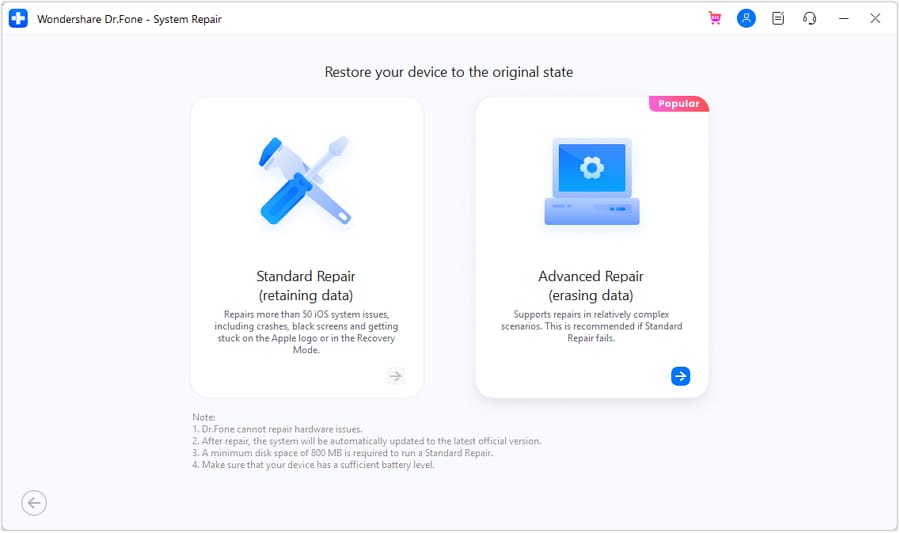
Étape 4 : Pour finir, suivez les instructions détaillées à l’écran fournies par Dr.Fone. Le logiciel vous guidera à travers chaque étape, depuis le diagnostic des problèmes jusqu'à leur résolution et au nettoyage des fichiers inutiles. Toutefois, assurez-vous de ne pas déconnecter votre appareil pendant le processus pour éviter toute interruption.
En intégrant Wondershare Dr.Fone à votre routine, vous vous assurez que votre iPad fonctionne à des performances optimales. Cet outil permet non seulement de résoudre les problèmes existants, mais aussi de maintenir la santé générale de votre appareil. Il garantit une expérience utilisateur fluide et efficace.
Conclusion
Pour résoudre les problèmes de Notes Mathématiques sur iPadOS 18 Beta, vous avez sans doute essayé des solutions simples Parmi ces dernières, le redémarrage de l’appareil, la vérification de la compatibilité logicielle, la configuration des Apple Pencils, la mise à jour des applications et la correction de la connexion internet. Ces étapes visent à résoudre les problèmes courants. Cela inclut les erreurs de synchronisation, les erreurs de calcul, les plantages d’applications et les problèmes de reconnaissance de l’écriture manuscrite.
L’entretien proactif est essentiell. Il s'appuie sur des outils fiables comme Wondershare Dr.Fone. Ils sont cruciaux pour assurer des performances constantes de Notes Mathématiques. Vous pouvez utiliser Dr.Fone System Repair pour des mises à jour régulières, un dépannage rapide et des réparations système. Il permet de détecter et de résoudre efficacement les problèmes. Cela améliorera le fonctionnement des appareils Apple et votre satisfaction.
FAQs
Problèmes iPhone
- iPhone bloqué
- 2. iPhone bloqué sur l'écran de chargement
- 2. iPhone bloqué sur SOS d'urgence
- 3. iPhone bloqué sur la configuration de l'ID Apple
- 4. iPhone bloqué sur la roue tournante
- 5. iPhone bloqué en mode de récupération
- 7. iPhone bloqué sur le logo Apple
- 8. iPhone clignotant sur le logo Apple
- iPhone gelé
- 1. iPhone qui gèle constamment
- 6. iPhone gelé pendant la mise à jour d'iOS 15
- 7. iPhone gelé pendant la mise à jour d'iOS 16
- iPhone ne s'allume pas/s'éteint pas
- 1. iPhone qui redémarre constamment
- 2. iPhone qui s'éteint constamment
- 3. iPhone qui ne s'éteint pas
- 4. iPhone qui ne s'allume pas
- Problèmes d'écran iPhone
- 3. Écran noir de la mort iPhone
- 4. Écran blanc de la mort iPhone
- 6. Écran qui clignote sur iPhone
- 7. Écran iPhone qui ne tourne pas
- 8. Écran tactile iPhone qui ne fonctionne pas
- 10. Écran iPhone en noir et blanc
- 11. Problème de point jaune iPhone
- Problèmes de services iPhone
- 2. Safari qui plante sur iPhone
- 3. Point d'accès iPhone qui ne s'affiche pas sur PC
- 4. Point d'accès iPhone qui ne fonctionne pas
- 5. Bluetooth iPhone qui ne fonctionne pas
- 6. Localisation iPhone incorrecte
- 8. Cartes iPhone qui ne fonctionnent pas
- 9. Google Maps qui ne fonctionne pas
- 11. AirDrop iPhone qui ne fonctionne pas
- Problèmes de fonctionnement iPhone
- 1. Haut-parleur iPhone qui ne fonctionne pas
- 2. FaceTime iPhone qui ne fonctionne pas
- 3. FaceTime en attente d'activation
- 4. Face ID ne fonctionne pas sur iPhone
- 5. Problèmes de réception iPhone
- 7. Démarrage rapide iPhone qui ne fonctionne pas
- 9. Capture d'écran iPhone qui ne fonctionne pas
- 13. Effets iMessage iPhone qui ne fonctionnent pas
- 14. Problème de détection de liquide iPhone
- Autres problèmes iPhone
- 1. Erreur 1100 inconnue d'iTunes
- 3. Erreur 4013 iPhone
- 4. Caméra frontale iPhone qui ne fonctionne pas
- 5. Erreur 11 d'iTunes
- 6. Ne pas déranger dans les paramètres de l'iPhone
- 7. Capteur de proximité de l'iPhone par vous-même
- 9. Accessoire qui ne peut pas être pris en charge
- 10. Résoudre les problèmes de GPS sur l'iPhone
- 11. Mode d'économie d'énergie sur l'iPhone
- ● Gérer, Transférer et Récupérer des données
- ● Déverrouiller l'écran, verrouillage d'activation, contourner FRP
- ● Résoudre la plupart des problèmes iOS et Android
- Essai Gratuit Essai Gratuit Essai Gratuit Essai Gratuit

















Blandine Moreau
Éditeur
Généralement noté4.5(105participants)